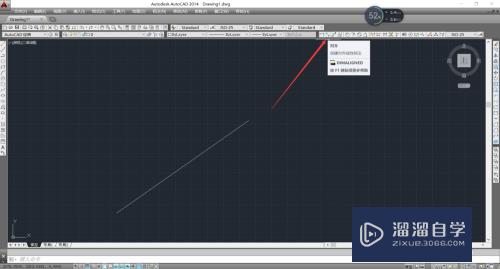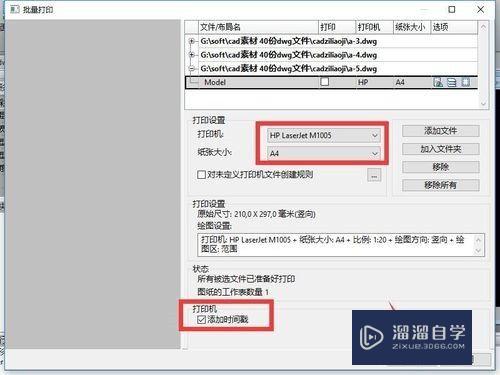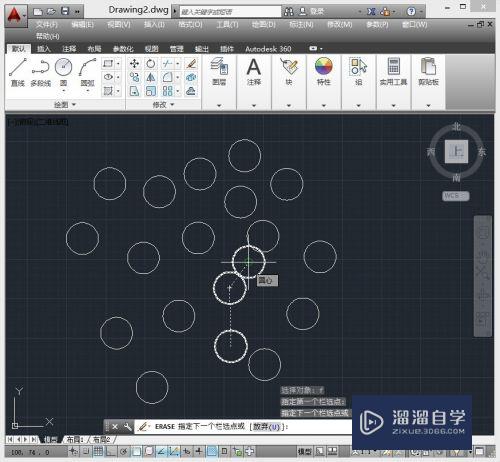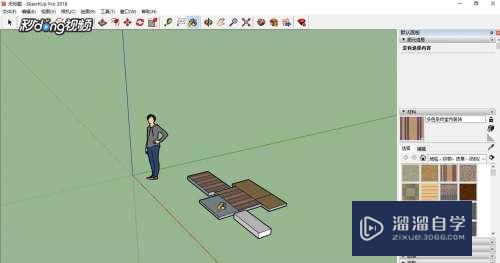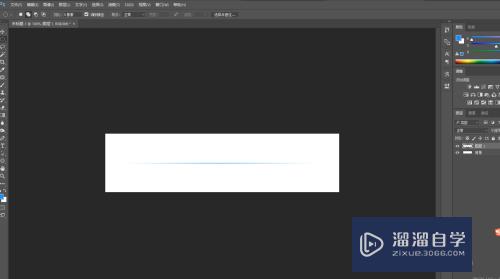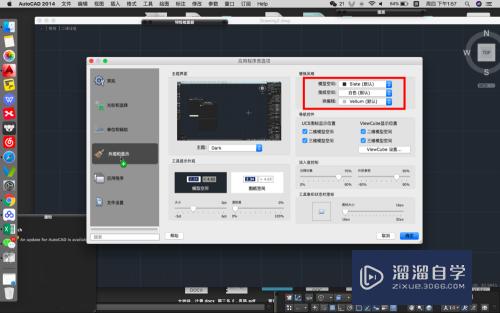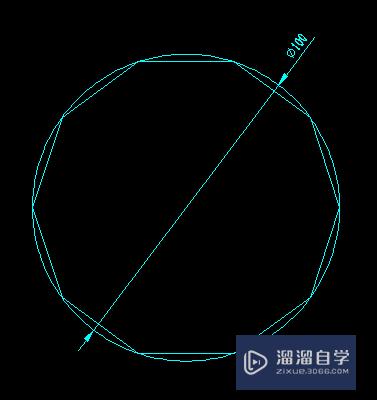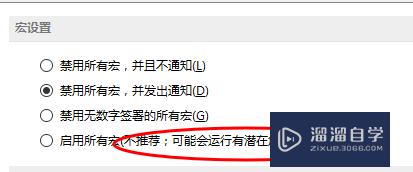Word参考文献插入及交叉引用如何实现(word参考文献怎么交叉引用)优质
Word2013参考文献插入及交叉引用如何实现。相信很多使用该软件的朋友们对此都很感兴趣。下面就和大家来分享一下方法。希望可以帮助到大家。
图文不详细?可以点击观看【Word免费试看视频教程】
工具/软件
硬件型号:华为MateBook D 14
系统版本:Windows10
所需软件:Word2016
方法/步骤
第1步
首先我们打开word。点击软件上方的引用选项。
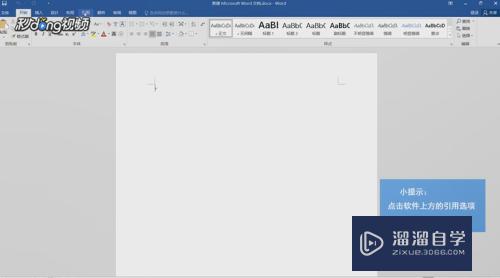
第2步
点击脚注旁边的倒三角按钮。在出现的窗口中进行更改设置。

第3步
点击尾注。点击文档结尾。编号格式选择1。2。3。编号选择连续并应用整篇文章。

第4步
点击插入。输入文献内容。点击交叉引用。点击选择尾注。点击选择段落编号。点击插入。从而实现了交叉引用。

以上关于“Word参考文献插入及交叉引用如何实现(word参考文献怎么交叉引用)”的内容小渲今天就介绍到这里。希望这篇文章能够帮助到小伙伴们解决问题。如果觉得教程不详细的话。可以在本站搜索相关的教程学习哦!
更多精选教程文章推荐
以上是由资深渲染大师 小渲 整理编辑的,如果觉得对你有帮助,可以收藏或分享给身边的人
本文标题:Word参考文献插入及交叉引用如何实现(word参考文献怎么交叉引用)
本文地址:http://www.hszkedu.com/72362.html ,转载请注明来源:云渲染教程网
友情提示:本站内容均为网友发布,并不代表本站立场,如果本站的信息无意侵犯了您的版权,请联系我们及时处理,分享目的仅供大家学习与参考,不代表云渲染农场的立场!
本文地址:http://www.hszkedu.com/72362.html ,转载请注明来源:云渲染教程网
友情提示:本站内容均为网友发布,并不代表本站立场,如果本站的信息无意侵犯了您的版权,请联系我们及时处理,分享目的仅供大家学习与参考,不代表云渲染农场的立场!